Qeyd. Valideyn nəzarəti Vista-dan bəri Windows əməliyyat sistemlərinə daxil edilmişdir. ƏS-nin əvvəlki versiyası varsa, üçüncü tərəf proqramlarından istifadə etməli olacaqsınız. Norton Internet Security və Kaspersky Internet Security kimi bir çox hərtərəfli təhlükəsizlik proqramları proqramlara, oyunlara və vebsaytlara girişi məhdudlaşdırmaq üçün alətlər təqdim edir.
Valideyn nəzarəti parametrlərinə cavabdeh olan Windows komponenti Valideyn Nəzarəti adlanır. Onun parametrlər səhifəsinə daxil olmaq üçün axtarış çubuğundakı Başlat menyusuna bu ifadəni daxil etmək kifayətdir valideyn nəzarət(və ya valideyn nəzarət) və Start klikləyin.
Budur, valideyn nəzarətinin qurulması üçün səhifə. Və etməli olduğumuz ilk şey uşaq üçün yeni hesab yaratmaqdır. Bunu "Yeni hesab yarat" üzərinə klikləməklə edə bilərsiniz.
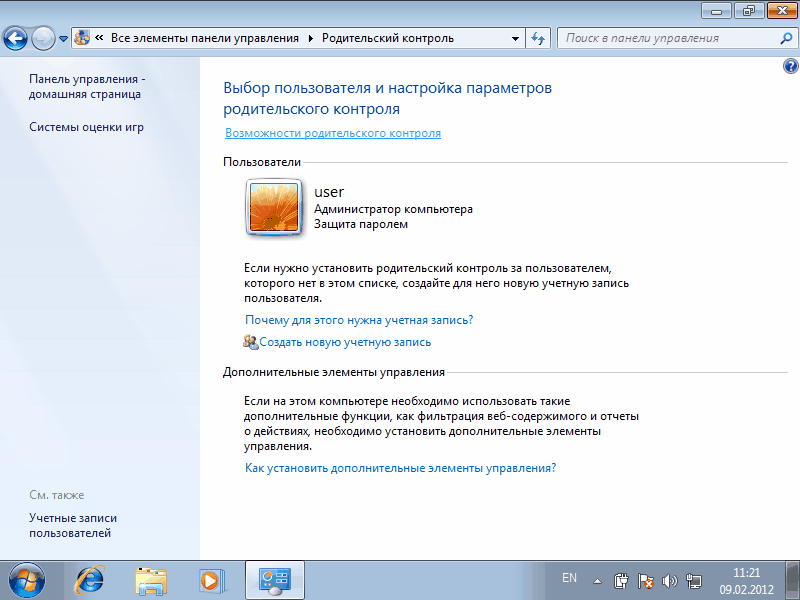
Burada sadəcə istədiyiniz istifadəçi adını daxil edirik və "Hesab yarat" düyməsini sıxırıq. Varsayılan olaraq, hesab parol olmadan yaradılır, lakin siz "İstifadəçi növbəti dəfə daxil olanda parol təyin etməlidir" qutusunu yoxlaya bilərsiniz, sonra ilk dəfə kompüterə daxil olmağa çalışdığınız zaman sistem sizdən parol təyin etməyi tələb edəcək. parol. 
Əgər paroldan danışırıqsa, o zaman nəzərə almağa dəyər ki, valideynin hesabı parolla qorunmalıdır, əks halda bütün səylərimiz mənasız olacaq. Buna görə də, belə bir xəbərdarlıq görsəniz, üzərinə klikləyin və parol təyin edin.
Yadda saxlayın ki, uşaqlar məhdudiyyətlərdən keçmək üçün çox yaradıcı ola bilərlər, ona görə də parol kifayət qədər mürəkkəb olmalıdır. Onu vaxtaşırı dəyişdirmək də çox faydalıdır (təhlükəsizliyi yaxşılaşdırmaq üçün oxşar yanaşma tez-tez korporativ şəbəkələrdə istifadə olunur).
İndi məhdudiyyətləri konfiqurasiya etməliyik. Bunun üçün yaratdığımız hesabı seçin və üzərinə klikləyin. 
Seçilmiş istifadəçinin parametrlərinə daxil oluruq. Burada biz bunun üçün valideyn nəzarətini aktivləşdirə və ya söndürə, həmçinin bəzi məhdudiyyətləri konfiqurasiya edə bilərik. 
Uşağın kompüterdə keçirdiyi vaxtı məhdudlaşdıracağıq. Məsələn, icazə verək ki, həftə içi 2 saat, həftə sonları isə 4 saat kompüter başında keçirsin. 
İndi əgər uşaq “iş vaxtından artıq işləmək” istəyirsə, sistemə daxil olmaq istəyəndə ona aşağıdakı xəbərdarlıq ediləcək: 
Növbəti addım oyunlar üçün limit qurmaqdır. Oyunlar reytinqə görə növə görə qruplaşdırılır; siz həmçinin heç bir kateqoriyaya uyğun gəlməyən oyunlara icazə verə və ya qadağan edə bilərsiniz. 
Burada məzmun növünə görə məhdudiyyətləri daha ətraflı təyin edə bilərik. Məsələn, zorakılıq səhnələri olan oyunları qadağan edəcəyik 
Bu parametrə böyük ümid bəsləməməlisiniz; onların əsaslandığı ESRB reytinqi yalnız ingilis dilli oyunları ehtiva edir. Həmçinin, brauzerdə işə salınan onlayn oyunlar izlənilmir. Bununla belə, kompüterdə quraşdırılmış oyunlara əl ilə məhdudiyyətlər qoya bilərik. 
Uşağımızın kompüterdə işləməsinə icazə veriləcək proqramları quraşdıraq. Nəzərə alın ki, qadağan etdiyimiz proqramları qeyd etməlisiniz. Əgər proqram siyahıda yoxdursa, onu əl ilə əlavə edə bilərsiniz. Bunu etmək üçün "Gözdən keçir" düyməsini basın və quraşdırılmış proqramı olan qovluğu tapın.


























